Surface Laptop Go 2 の機能
Surface Laptop Go 2 では、12.4” PixelSense ディスプレイを備えた軽量でポータブルな Surface タッチスクリーン ノート PC が提供されます。 2.48 ポンドで、1 日を通して仕事、学校、または自分の作業を完了するのに十分な小ささと軽さです。
Surface Laptop Go 2 について知る
何かを接続する場所がわからない場合は? 以下に、役に立つ図をいくつか示します。
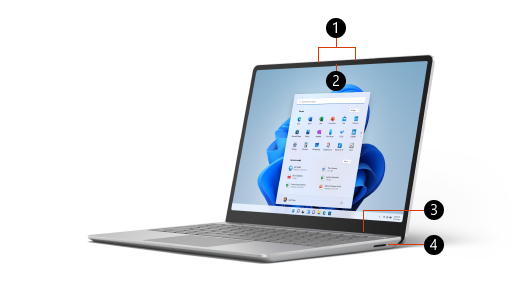
-
遠くまで聞こえる 2 つのStudio マイク
-
720P HD F2.0 フロント カメラ
-
Windows Hello を介してタッチ認証によるサインインができる、指紋認証電源ボタン (選択したモデルの場合)
-
Surface Connect ポート
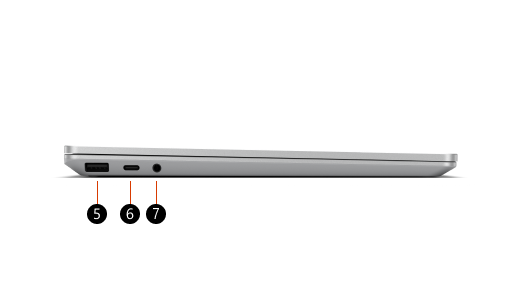
-
USB-A ポート
-
USB-C ポート
-
3.5 mm ヘッドホン ジャック
Surface Laptop Go 2 と Windows 10/11
Surface Laptop Go 2 には以下が付属しています:
-
Windows 11 Home (一般のお客様)
-
Windows 11 Pro または Windows 10 Pro (法人のお客様)
使用している Windows のバージョンがわからない場合は、 「使用中の Windows オペレーティング システムのバージョンを確認する」をご覧ください。
どの Surface モデルを使っているかわからない場合は、使用している Surface モデルに関するページをご覧ください。
機能
1 回のタッチでサインイン
Windows Hello を介してタッチ認証によるサインインができる、指紋認証電源ボタンがある Surface Laptop Go 2 モデルを選択します (Surface Laptop Go 2 i5/4GB/128GB には指紋認証電源ボタンは付属していません)。
電源ボタンの周囲のランプが点灯中に、そこに指を置くだけで、ワンタッチですばやく安全にサインインすることができます。 作業を開始してセットアップするには、[設定] を開き、[アカウント] > [[サインイン オプション] > [ 指紋認識 (Windows Hello)] > [セットアップ] を選択します。

1 日中パフォーマンスを発揮
毎日のアプリ やその他のお気に入りを実行しながら、1 日を通してソーシャル メディアを維持します。 第 11 世代 Intel® Core™ プロセッサは、必要な電力とパフォーマンスを提供します。 最大で 13.5時間のバッテリー寿命*で処理を続行して、生産性を維持向上させたり、リラックスしてお気に入りの番組を視聴したりできます。
*バッテリーの寿命は、デバイスの構成、使用状況、ネットワークと機能の構成、信号の強さ、設定、その他の要因によって大きく異なります。 詳細については、https://aka.ms/SurfaceBatteryPerformance を参照してください。
ビデオ通話で最高のサウンドとルックスを実現
Surface Laptop Go 2 には、12.4 インチ PixelSense™ タッチスクリーン ディスプレイと 720p HD 前面カメラがあるため、学校、職場、友人や家族と連絡を取り合う場合でも、ビデオ通話や電話会議に最適です。 Studio マイクと Omnisonic スピーカーにより、音響もすばらしいものになります。
自分の好みにする
これらのオプションのアクセサリ (それぞれ別売り) を使用することで、Surface Laptop Go 2 のその他の機能をさらに活用できます。 詳細については、以下を参照してください :
Surface を最大限に活用しましょう。
Surface の詳細を確認し、Surface アプリでカスタマイズします。 これを開くには、[スタート] を選択し、「Surface」を入力してアプリを開きます。 アプリが開かない場合は、Microsoft Store から入手してください。










